Як оплатити замовлення.
Шановні Учасники СП!
Так як постачальники дають всього кілька днів на оплату товарів, організатору необхідно якомога швидше зібрати гроші з учасників і перевести їх на рахунок постачальника. Тому переконливо просимо Вас ні в якому разі не затягувати з оплатою, в іншому випадку вся закупівля може бути під загрозою зриву через несвоєчасну оплату. Будь ласка, поставтеся відповідально і сумлінно до оплати своїх замовлень, щоб не підвести інших учасників закупівлі
Як тільки настане час оплати, Ваше замовлення перейде у вкладку "Оплата" в корзині.
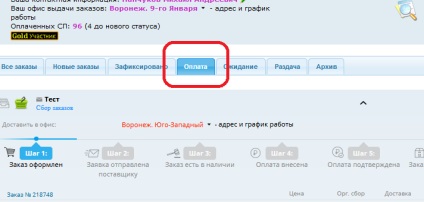
Крім того, Ви отримаєте повідомлення в календарі з інформацією про умови та строки оплати.
Суму до сплати Ви побачите у себе в кошику в графі "Всього до оплати:"
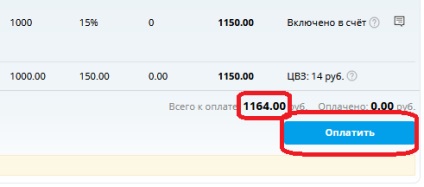
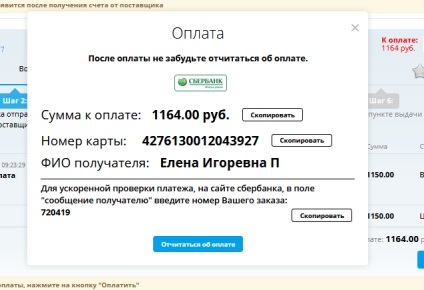
Після того як оплата була внесена, необхідно натиснути на кнопку "Звітувати про оплату", щоб організатор зміг знайти і підтвердити Ваш платіж.
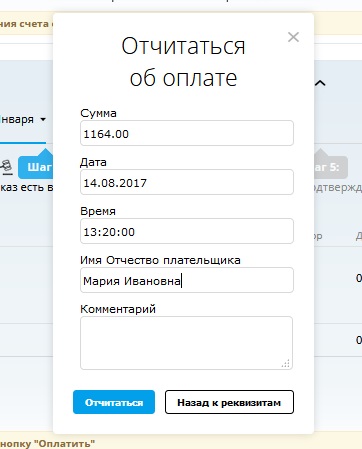
Потрібно заповнити необхідну інформацію про платіж і натиснути на кнопку "Звітувати"
Якщо все зроблено вірно, під списком замовлень Ви побачите Ваш платіж, який чекає перевірки і підтвердження організатором.
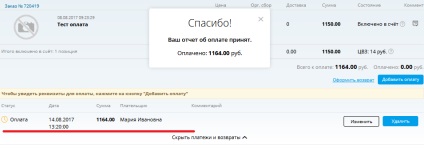
Іноді транспортні витрати оплачуються трохи пізніше, після того, як стає відома загальна вартість доставки. При цьому витрати розподіляються на всіх учасників пропорційно замовленим товарам. Як тільки настане термін оплати доставки, Ви також отримаєте повідомлення в календарі з інформацією про умови та строки оплати.
Найзручніший і найпоширеніший спосіб оплати - це оплата через Ощадбанк Онлайн
Для цього у Вас повинна бути карта Ощадбанку і логін і пароль для входу в Ощадбанк Онлайн, їх можна роздрукувати в терміналі або попросити у оператора.
Якщо у Вас ще немає картки Ощадбанку, Ви можете отримати її в день звернення в найближчому відділенні Ощадбанку.
Оплата замовлення через Ощадбанк Онлайн. Покрокова інструкція:
Якщо карта Ощадбанку у Вас є, але немає можливості вийти в Ощадбанк Онлайн, Ви можете оплатити замовлення через термінал.
1. Перший крок стандартний, потрібно вставити карту і ввести ПІН код

2. Далі перед Вами з'явиться вікно, де Вам необхідно буде вибрати операцію «ПЕРЕКАЗ КОШТІВ»

3. У вікні, необхідно буде ввести номер карти. У деяких версіях програми в поле вікна введення номера висвічується напис «16 або 18 цифр». Чи не
лякайтеся, просто карти можуть мати як 16-значний, так і 18-значний номер. Після успішного і, найголовніше, правильного введення номера карти, натискаємо «Далі».

4. У наступному вікні вибираємо валюту «Російський рубль» і вводимо необхідну суму.

5. Якщо Ви все ввели правильно, залишається тільки підтвердити операцію. Замовлення оплачений, не забудьте після цього натиснути на кнопку "Звітувати про оплату" в своєму кошику

Оплата через операціоніста
Будь ласка, зверніть увагу:
* Відмовитися від участі в закупівлі можна тільки до дати стоп, поки замовлення знаходиться в стані "Нове замовлення". Для цього просто видаліть ваше замовлення натиснувши на зліва від замовлення
* У разі відсутності оплати замовлення, Вам може бути обмежений доступ до закупівель. Будь ласка, не підводите інших учасників і організаторів.